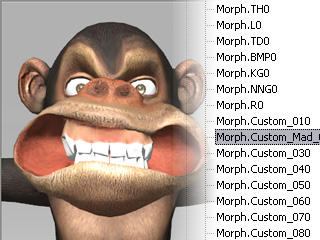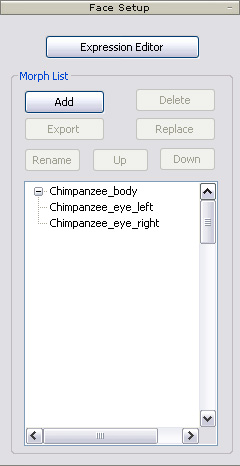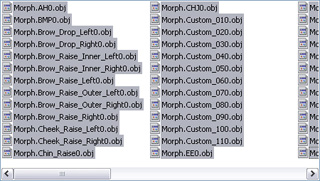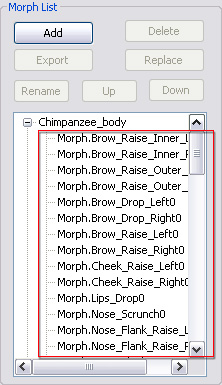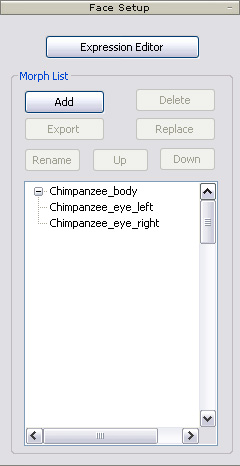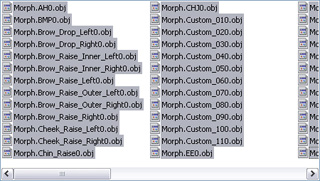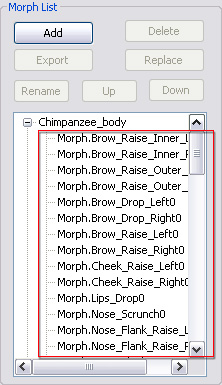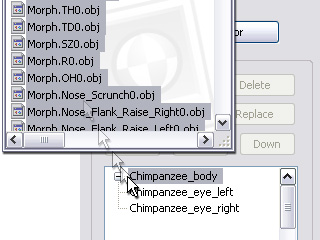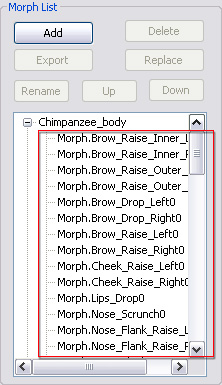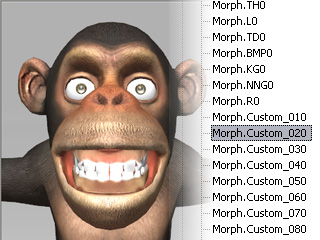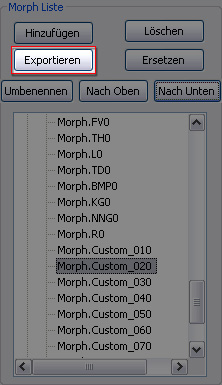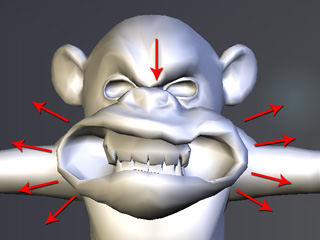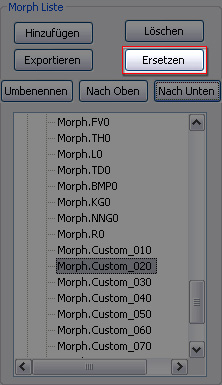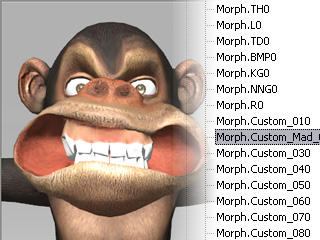Verwenden der Morph Liste (Neu für 5.4)
Wenn Sie einen Nicht-Standard Charakter mit Morph-basierenden oder
Knochen-Morph-basierenden Gesichtsausdrücken erstellen möchten,
müssen Sie zuerst Blend Shapes vorbereiten und diese in die Morph Liste
in 3DXchange laden, um den Ausdruckseditor verwenden zu können.
Hinzufügen von Morph Daten
Wenn Sie Blend Shapes im FBX oder OBJ Format vorbereitet haben,
müssen Sie diese mit Hilfe zweier unterschiedlicher Methoden laden, bevor
Sie diese im Ausdruckseditor verwenden können (Bitte stellen Sie
sicher, dass eine OBJ Datei nur eine Blend Shape enthalten darf, während
in einer FBX Datei eine oder mehrere Blend Shapes enthalten sein können,
so lange diese vom selben Grundmesh erstellt wurden) :
Mittels Hinzufügen Button
- Laden Sie ein bone-skinned Modell.
- Scrollen Sie zum Gesichtssetup Bereich im Eigenschaften Feld.
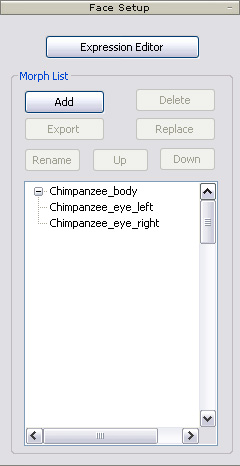
- Klicken Sie den Hinzufügen Button und suchen Sie das Verzeichnis,
in dem die Blend Shapes gespeichert sind.
- Wählen Sie eine oder mehrere Blend Shape Dateien und klicken Sie den
OK Button.
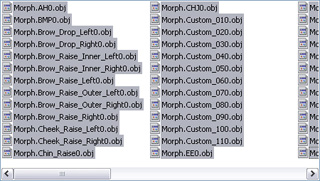
- Die Blend Shape Meshes werden unter dem Mesh Node eingefügt, der über
die identische Scheitelpunktanzahl verfügt und gemorpht werden muss.
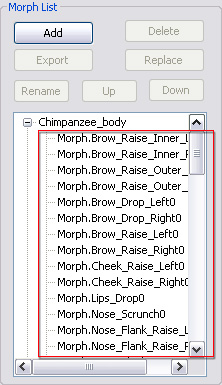
Mittels Drag-und-Drop
- Nutzen Sie den Systembrowser, um das Verzeichnis zu öffnen, in dem
die Blend Shapes gespeichert sind.
- Wählen Sie eine oder mehrere Blend Shape Dateien.
- Fügen Sie die Dateien mittels Drag-und-Drop in das Modelmesh in der
Morph Liste ein, das gemorpht werden soll.
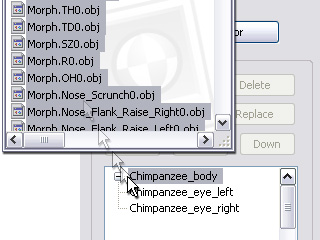
| Hinweis: |
- Wenn Sie Blend Shapes für ein Modelmesh mit unterschiedlicher
Anzahl an Scheitelpunkten mittels Drag-und-Drop einfügen, erhalten
Sie eine 'Import fehlgeschlagen' Warnung.
|
- Die Modelle werden unter dem Mesh eingesetzt, das über die identische
Scheitelpunktanzahl verfügt und gemorpht werden muss.
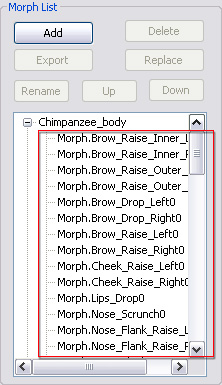
Umformen bestehender Blend Shapes
Wenn Sie eine bestehende Blend Shape umformen möchten, um den Gesichtsausdruck
zu optimieren oder zu dramatisieren, folgen Sie bitte den nachstehenden Schritten:
- Wählen Sie ein bestehendes Objekt, das Sie in der Morph Liste
bearbeiten möchten.
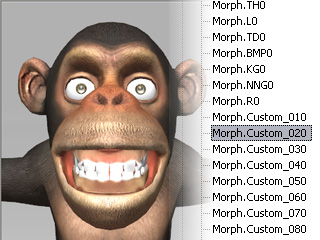
- Klicken Sie den Exportieren Button, um es als OBJ Datei zu exportieren.
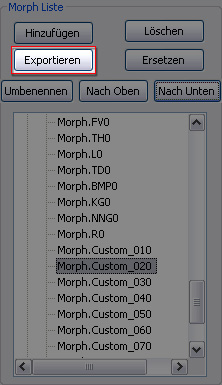
- Laden Sie die OBJ Dateien in Ihrem favorisierten 3D Tool und formen Sie
das Mesh des Models um.
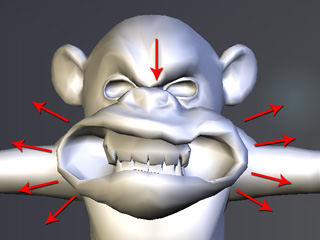
- Speichern Sie das Model, um das Umformungsergebnis festzuhalten.
- Klicken Sie in 3DXchange den Ersetzen Button im Gesichtssetup
Abschnitt.
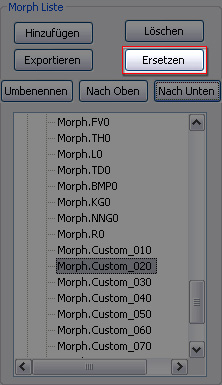
- Laden Sie das bearbeitete Model, um das in Schritt eins gewählte Objekt
zu ersetzen.